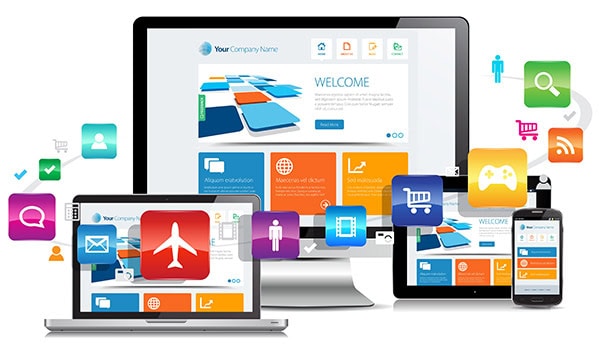Ajouter de la RAM sur un PC fixe est l’une des méthodes les plus efficaces pour booster ses performances. Que vous soyez un gamer acharné, un professionnel du design ou simplement un utilisateur intensif d’applications, ajouter de la mémoire vive (RAM) peut transformer votre expérience informatique. Mais comment s’y prendre ? Et quels sont les pièges à éviter ? Suivez notre guide détaillé pour ajouter de la rame sur un PC fixe en toute sécurité.
Pourquoi ajouter de la rame sur un PC fixe ?
La réponse est simple : améliorer la réactivité et la vitesse de votre machine. La RAM, ou mémoire vive, est essentielle pour que votre ordinateur puisse exécuter plusieurs tâches en même temps. Si votre PC se met à ralentir dès que vous ouvrez plusieurs onglets dans votre navigateur ou que vous lancez une application gourmande en ressources, c’est le signe qu’il pourrait avoir besoin de plus de RAM.
Plus de RAM signifie plus de fluidité. Imaginez votre ordinateur comme un bureau : la RAM, c’est la surface de ce bureau. Plus elle est grande, plus vous pouvez y étaler de documents (applications) sans vous y perdre. En augmentant la RAM, vous évitez que votre PC ne « swap » (transfert de données entre la RAM et le disque dur), ce qui ralentit considérablement les performances.
Vérifier la compatibilité de votre PC
Avant d’ajouter de la rame sur votre PC fixe, il est crucial de vérifier la compatibilité de votre machine avec la nouvelle RAM. Tous les ordinateurs ne sont pas égaux, et il est important de savoir quelle RAM votre carte mère peut supporter.
1. Identifier le type de RAM compatible
Votre PC utilise probablement de la DDR3, DDR4 ou plus récemment de la DDR5. Pour identifier le type de RAM compatible, consultez le manuel de votre carte mère ou utilisez un logiciel de diagnostic comme CPU-Z. Ce dernier vous indiquera le type de RAM actuellement installé, sa fréquence et le nombre de slots disponibles.
2. Vérifier la capacité maximale de la carte mère
Chaque carte mère a une capacité maximale de RAM. Cette capacité varie généralement entre 16 Go et 128 Go, voire plus pour les modèles haut de gamme. Installer plus de RAM que ce que la carte mère peut supporter est inutile et pourrait même empêcher votre PC de démarrer correctement. Encore une fois, le manuel de la carte mère ou le site du fabricant est votre meilleur allié pour cette vérification.
Les étapes pour ajouter de la rame sur un PC fixe
Passons maintenant à l’action ! Voici les étapes à suivre pour ajouter de la RAM sur votre PC fixe.
1. Éteindre et débrancher votre PC
Commencez par éteindre votre PC et débrancher tous les câbles. Cela inclut l’alimentation, les périphériques et tous les câbles connectés. Cette précaution est essentielle pour éviter tout risque d’électrocution ou de court-circuit.
2. Ouvrir le boîtier du PC
Ensuite, retirez les vis du panneau latéral de votre boîtier pour accéder à l’intérieur du PC. Selon le modèle, il peut s’agir de vis à main ou de vis nécessitant un tournevis. Une fois le panneau retiré, identifiez la carte mère et repérez les slots de RAM, généralement situés à proximité du processeur.
3. Insérer les nouvelles barrettes de RAM
Insérez les nouvelles barrettes de RAM dans les slots libres. Assurez-vous que l’encoche de la barrette est alignée avec celle du slot. Appuyez fermement jusqu’à ce que les clips de chaque côté se referment automatiquement. Si votre carte mère supporte le dual-channel, insérez les barrettes par paires pour optimiser les performances.
4. Refermer le boîtier et reconnecter les câbles
Une fois les barrettes de RAM installées, replacez le panneau latéral et revissez-le. Reconnectez tous les câbles et allumez votre PC. À ce stade, votre ordinateur devrait reconnaître la nouvelle RAM sans problème. Vous pouvez vérifier la quantité de RAM installée en accédant aux propriétés système sous Windows ou à l’onglet « À propos de ce Mac » sous macOS.
Quand faire appel à un professionnel en informatique ?
Ajouter de la rame sur un PC fixe est une opération relativement simple, mais elle n’est pas sans risques. Si vous n’êtes pas sûr de vos compétences, il est préférable de faire appel à un professionnel en informatique. Un expert saura non seulement installer la RAM, mais aussi vérifier que tout fonctionne correctement, éviter les erreurs courantes, et même optimiser votre système pour de meilleures performances.

Les erreurs à éviter lors de l’ajout de RAM
Même si l’ajout de RAM peut sembler simple, certaines erreurs peuvent entraîner des problèmes. Voici quelques pièges courants à éviter :
- Ne pas vérifier la compatibilité : Installer une RAM incompatible peut empêcher votre PC de démarrer.
- Ne pas insérer correctement les barrettes : Une barrette mal insérée peut causer des erreurs matérielles.
- Oublier la mise à jour du BIOS : Parfois, une mise à jour du BIOS est nécessaire pour que votre carte mère reconnaisse correctement la nouvelle RAM.
En cas de doute, il est toujours préférable de consulter des conseils en informatique avant de procéder.
Profitez de la performance améliorée de votre PC
Après avoir suivi ces étapes pour ajouter de la rame sur un PC fixe, vous devriez immédiatement remarquer une amélioration des performances de votre ordinateur. Plus de RAM signifie des temps de chargement plus courts, une meilleure capacité à gérer plusieurs tâches à la fois et une expérience de jeu ou de travail plus fluide.
Cependant, n’oubliez pas que la RAM n’est qu’un des éléments de la performance globale. Un processeur performant, un SSD rapide et une carte graphique adéquate sont également essentiels pour un système équilibré. Si votre PC est encore lent après l’ajout de RAM, il pourrait être temps de faire appel à un professionnel en informatique pour une évaluation complète.
Comment entretenir votre PC après l’ajout de RAM ?
Une fois que vous avez réussi à ajouter de la rame sur votre PC fixe, il est essentiel d’adopter quelques bonnes pratiques pour garantir la longévité et la performance de votre système. Voici quelques conseils pour entretenir votre PC après l’installation de la RAM :
- Nettoyage régulier : La poussière peut s’accumuler à l’intérieur de votre boîtier, bloquant les ventilateurs et réduisant l’efficacité du refroidissement. Nettoyez régulièrement l’intérieur de votre PC avec un air comprimé pour éviter la surchauffe, qui pourrait endommager vos composants, y compris la RAM.
- Mises à jour logicielles : Gardez votre système d’exploitation et vos pilotes à jour. Des mises à jour régulières peuvent optimiser les performances de votre RAM et garantir la compatibilité avec les nouveaux logiciels.
- Surveillance des performances : Utilisez des outils de diagnostic pour surveiller l’utilisation de la RAM et d’autres composants. Cela vous permet de repérer tout problème potentiel avant qu’il ne devienne critique.
- Refroidissement adéquat : Assurez-vous que votre PC dispose d’un bon système de refroidissement. La RAM, comme tous les composants électroniques, fonctionne mieux à des températures plus basses. Considérez l’ajout de ventilateurs supplémentaires ou d’un système de refroidissement liquide si vous utilisez votre PC pour des tâches intensives.
En prenant soin de votre matériel, vous maximiserez les avantages de l’ajout de RAM. Non seulement votre PC fonctionnera mieux, mais vous prolongerez également sa durée de vie. Si vous rencontrez des problèmes ou avez des questions sur l’entretien de votre système, n’hésitez pas à faire appel à un professionnel en informatique.
Ajouter de la rame sur un PC fixe est une tâche accessible à tous, à condition de suivre les bonnes étapes et de prendre les précautions nécessaires. Que vous souhaitiez booster votre machine pour le gaming, le travail créatif ou simplement pour une utilisation quotidienne plus fluide, l’ajout de RAM est une solution efficace. Cependant, il est crucial de s’assurer de la compatibilité des composants et d’effectuer l’installation correctement pour éviter tout problème. Si vous avez des doutes ou préférez ne pas prendre de risques, n’oubliez pas que vous pouvez toujours faire appel à un professionnel en informatique. Un expert saura non seulement installer la RAM, mais aussi optimiser l’ensemble de votre système pour des performances maximales. Pour plus de conseils en informatique, continuez à suivre notre blog et restez informé des dernières tendances et astuces pour entretenir et améliorer votre PC.